笔记本电脑显示未安装扬声器 电脑提示未安装音频输出设备怎么解决
更新时间:2024-01-29 14:08:17作者:yang
在使用笔记本电脑时,我们可能会遇到一些音频问题,比如显示未安装扬声器或电脑提示未安装音频输出设备,这种情况下,我们可能无法正常听到声音,给我们的使用带来不便。面对这种情况,我们应该如何解决呢?接下来本文将为大家介绍一些解决方法,帮助大家快速解决笔记本电脑音频问题。
步骤如下:
1.首先在电脑中打开控制面板。
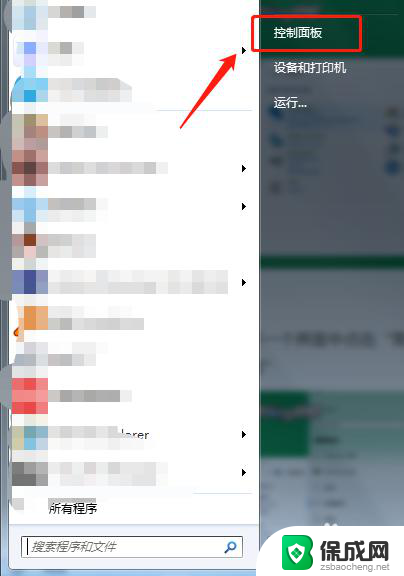
2.在控制面板中点击“疑难解答”。
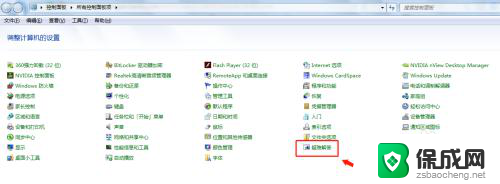
3.在疑难解答中点击“音频播放疑难解答”。
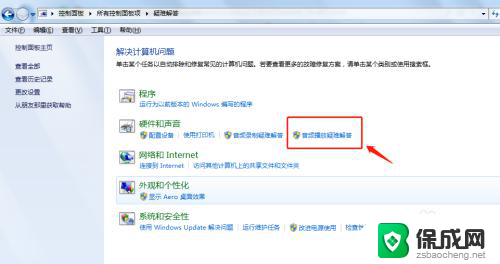
4.在播放音频中点击下一步。
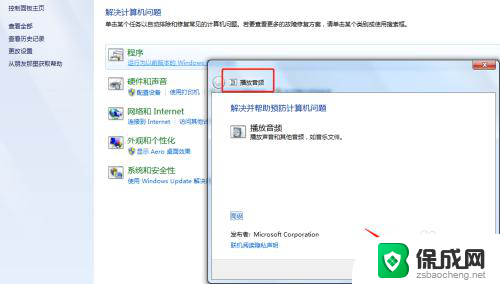
5.选择要使用的音频输出设备。
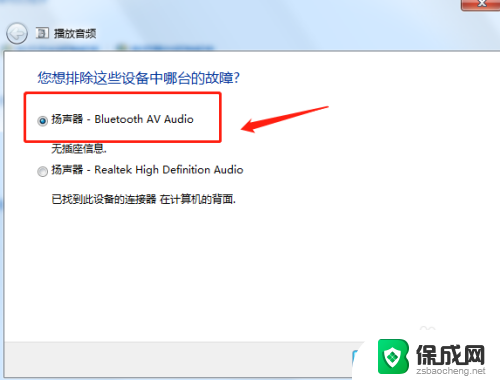
6.根据疑难解答的提示排除问题,可以看出音频设备声卡被禁用时是不能正常播放的。
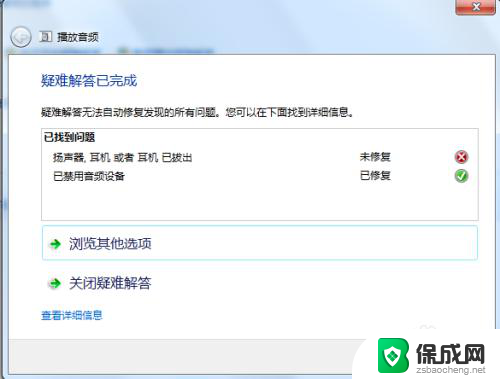
以上就是笔记本电脑显示未安装扬声器的全部内容,碰到同样情况的朋友们赶紧参照小编的方法来处理吧,希望能够对大家有所帮助。
笔记本电脑显示未安装扬声器 电脑提示未安装音频输出设备怎么解决相关教程
-
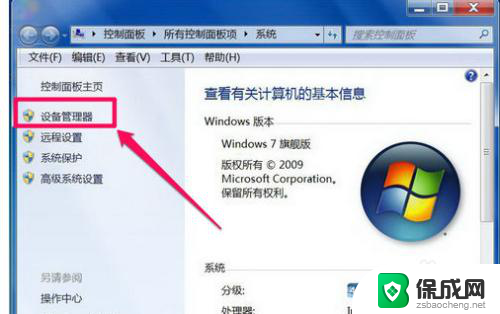 笔记本电脑声音图标显示未安装音频输出设备 如何解决电脑未安装音频输出设备的问题
笔记本电脑声音图标显示未安装音频输出设备 如何解决电脑未安装音频输出设备的问题2024-05-27
-
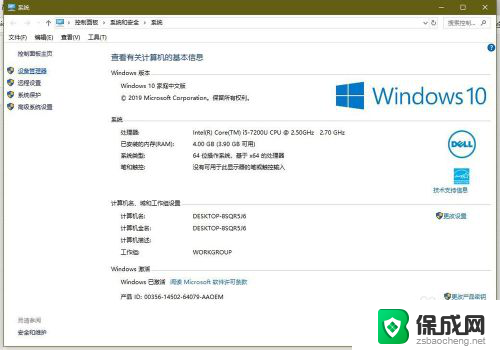 win10未安装任何音频输出设备如何解决 电脑显示未安装音频输出设备怎么解决
win10未安装任何音频输出设备如何解决 电脑显示未安装音频输出设备怎么解决2024-05-04
-
 笔记本电脑显示未安装音频设备是怎么回事 电脑没有音频输出设备怎么解决
笔记本电脑显示未安装音频设备是怎么回事 电脑没有音频输出设备怎么解决2023-09-14
-
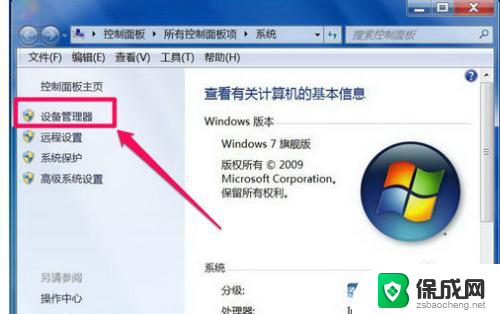 电脑插了音响显示未安装音频设备 解决电脑没有音频输出设备的方法
电脑插了音响显示未安装音频设备 解决电脑没有音频输出设备的方法2023-12-08
-
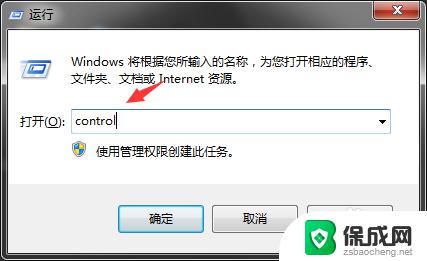 win10未启用音频输出设备 win10电脑无法安装音频设备怎么办
win10未启用音频输出设备 win10电脑无法安装音频设备怎么办2023-09-16
-
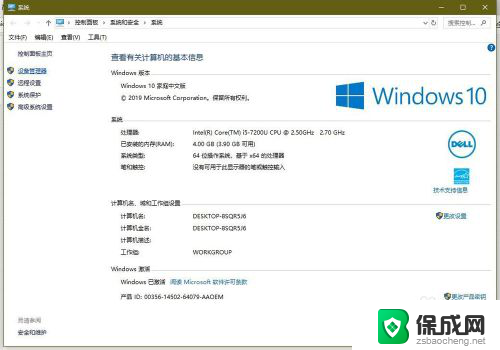 笔记本突然未安装音频设备 电脑无法识别音频输出设备怎么办
笔记本突然未安装音频设备 电脑无法识别音频输出设备怎么办2023-12-26
- win7已安装flash还提示未安装 安装了flash但浏览器显示未安装怎么办
- ie安装控件后反复提示未安装 安装控件一直显示问题解决方法
- 电脑怎么安装音频设备windows 笔记本插入音响方法
- 安装ps2023错误代码195 ps安装出错提示代码195怎么解决
- win11系统无法安装微信 微信安装失败怎么办
- win11安装dx9.0无效 Win11 24H2 安装 9 月更新不支持操作错误
- win11无法添加中文语言包 Windows11无法安装中文语言包提示错误怎么办
- win11应用无法联网 Win11安装后无法上网的解决办法
- win11软件更新下载并安装灰色 Win11 24H2 安装 9 月更新出现不支持操作错误
- win10系统映像安装 win10系统怎么装U盘
系统安装教程推荐
- 1 win11系统无法安装微信 微信安装失败怎么办
- 2 win11无法添加中文语言包 Windows11无法安装中文语言包提示错误怎么办
- 3 如何更改win11软件安装位置 Win11怎么改变软件安装位置
- 4 群晖磁盘 安装win11无法格式化 硬盘格式化失败怎么办
- 5 win11系统.net3.5安装不上 win11 netframework3.5安装不了怎么解决
- 6 双硬盘的神州z7m怎么装win10系统 笔记本电脑装系统步骤详解
- 7 电脑一打开重装windows 开机状态下如何重装Windows10系统
- 8 win10系统网卡驱动安装不上 Win10电脑无法安装驱动的解决方法
- 9 电脑怎么安装音频设备windows 笔记本插入音响方法
- 10 组装一台电脑window 笔记本电脑装系统教程